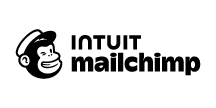各製品の資料を入手。
詳細はこちら →製品をチェック
Jetty コネクションプールからMailChimp のデータに連携。
CData JDBC Driver は、コネクションプーリングをサポートします:本記事では、Jetty のWeb アプリからMailChimp のデータに連携する手順を説明します。
加藤龍彦デジタルマーケティング
最終更新日:2023-06-18
この記事で実現できるMailChimp 連携のシナリオ
こんにちは!ウェブ担当の加藤です。マーケ関連のデータ分析や整備もやっています。
CData JDBC Driver for MailChimp は、Java Web アプリケーションに簡単に統合して利用することができます。本記事では、Jetty でドライバーをコネクションプールとして設定することで、効率的にMailChimp のデータをアプリケーションで連携利用する方法を説明します。Jetty でJNDI resource for MailChimp を設定します。
DBC Driver for MailChimp を JNDI Data Source として設定
次の手順で、Jetty とMailChimp の接続を確立します。
Jetty ベースでJNDI モジュールを有効化します。JNDI を有効化するコマンドラインは以下の通り:
java -jar ../start.jar --add-to-startd=jndi- JDBC Driver の.jar ファイルと.lic ファイル(インストールディレクトリのlib フォルダ下)をcontext path のlib フォルダに配置します。
-
リソースおよびスコープを宣言します。リソース宣言で必要な接続プロパティを入力します。この例では、MailChimp のデータソースをWeb アプリケーションのWEB-INF\jetty-env.xml レベルにdeclare しています。
<Configure id='mailchimpdemo' class="org.eclipse.jetty.webapp.WebAppContext"> <New id="mailchimpdemo" class="org.eclipse.jetty.plus.jndi.Resource"> <Arg><Ref refid="mailchimpdemo"/></Arg> <Arg>jdbc/mailchimpdb</Arg> <Arg> <New class="cdata.jdbc.mailchimp.MailChimpDriver"> <Set name="url">jdbc:mailchimp:</Set> <Set name="APIKey">myAPIKey</Set> </New> </Arg> </New> </Configure>APIKey をアカウント設定で生成したキーに設定するか、APIKey を提供する代わりにOAuth 標準を使用してアプリケーションを認証できます。OAuth を使用すると、他のユーザーが自身のデータにアクセスできるようになります。OAuth を使って認証するには、MailChimp にアプリを登録してOAuthClientId、OAuthClientSecret、およびCallbackURL を取得する必要があります。
OAuth の使用については、ヘルプドキュメントの「はじめに」を参照してください。
-
Web xml でリソースを設定します:
jdbc/mailchimpdb javax.sql.DataSource Container -
これで、java:comp/env/jdbc/mailchimpdb へのルックアップでMailChimp のデータにアクセスできます:
InitialContext ctx = new InitialContext(); DataSource mymailchimp = (DataSource)ctx.lookup("java:comp/env/jdbc/mailchimpdb");
Jetty にさらに統合
ここでは、シンプルなコネクションプーリングシナリオでのドライバーの接続について説明しました。追加での連携ケースについては、Jetty ドキュメントのWorking with Jetty JNDI 参照してください。